قد تستخدم ميكروفون Mac الخاص بك لعدة أسباب. في بعض الحالات ، قد تحتاجها لإجراء محادثات مع الآخرين. وإذا كنت قد بدأت للتو بودكاست ، فيمكنك استخدام هذه الميزة لبدء تسجيل حلقاتك.
القراءة ذات الصلة:
- أين الميكروفون على iPhone؟
- هل توقف ميكروفون MacBook عن العمل؟ إليك كيفية إصلاحه
- كيفية تغيير لغة الإملاء الخاصة بجهاز Mac
- كيفية تسجيل الصوت على جهاز MacBook
- كيفية تحويل الفيديو إلى صوت على نظام Mac
عند استخدام الميكروفون على جهاز Mac الخاص بك ، يمكنك منح العديد من التطبيقات الإذن لاستخدام الأداة. إذا كنت ترغب في تغيير هذه الإعدادات لاحقًا ، فسيكون القيام بذلك أمرًا سهلاً - كما ستعرف في هذه المقالة.
كيفية تغيير إعدادات الوصول إلى الميكروفون على جهاز Mac
لتغيير إعدادات الوصول إلى الميكروفون على جهاز Mac ، ستحتاج أولاً إلى فتح "إعدادات النظام" على جهازك.
بمجرد القيام بذلك ، اتبع الخطوات التالية:
1. اذهب إلى الخصوصية و أمن علامة التبويب على شريط الأدوات الأيسر.
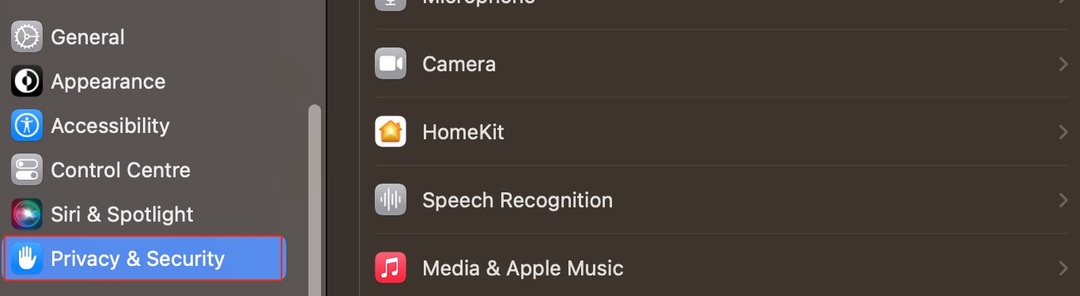
2. اضغط على ميكروفون عند ظهور قائمة الخيارات التالية.
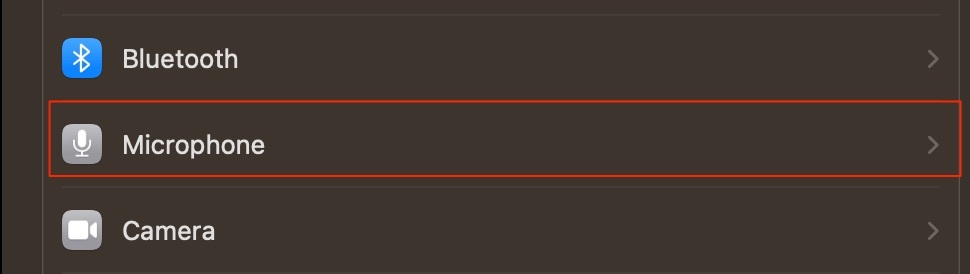
3. لإزالة الوصول إلى الميكروفون لأحد التطبيقات ، أوقف مفتاح التبديل بحيث لا يعود لونه أزرق.
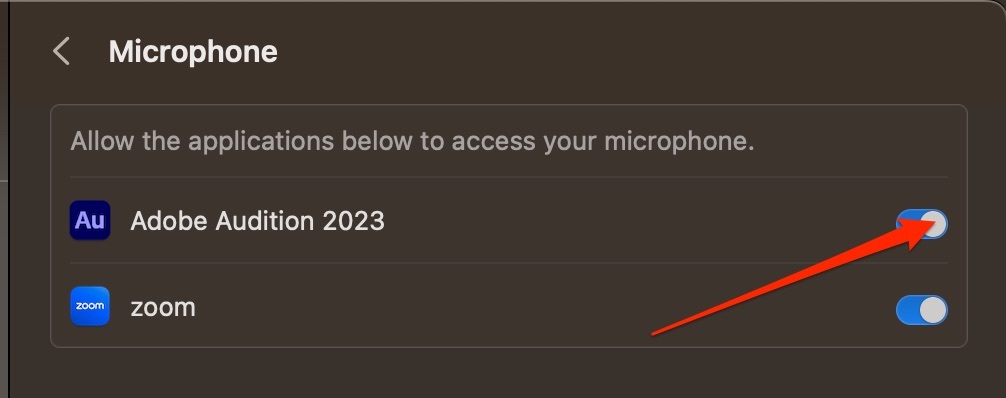
يعد تغيير إعدادات الوصول إلى الميكروفون على نظام Mac أمرًا سهلاً
كما ترى من الخطوات المذكورة أعلاه ، فإن تغيير الوصول إلى الميكروفون باستخدام تطبيقات مختلفة أمر سهل على جهاز Mac الخاص بك. قد تقرر أنك تريد استخدام الميكروفون الخاص بك مع أحد التطبيقات مرة واحدة فقط قبل إزالته ، وإذا كان الأمر كذلك ، فهذه ليست مشكلة على الإطلاق.
الآن بعد أن قرأت هذا الدليل ، يجب أن يكون لديك جميع المعلومات التي تحتاجها لتغيير إعدادات الوصول إلى ميكروفون Mac.

داني كاتب مستقل يستخدم منتجات Apple منذ أكثر من عقد. لقد كتب لبعض من أكبر المنشورات التقنية على الويب وعمل سابقًا ككاتب داخلي قبل أن يشق طريقه الخاص. نشأ داني في المملكة المتحدة ، لكنه يكتب الآن عن التكنولوجيا من قاعدته الاسكندنافية.